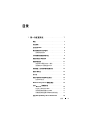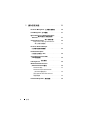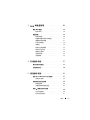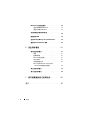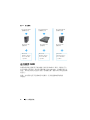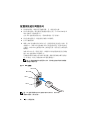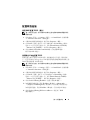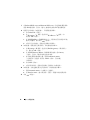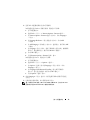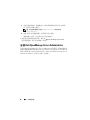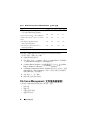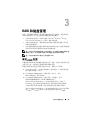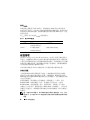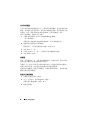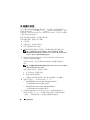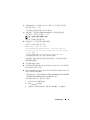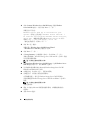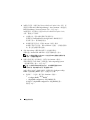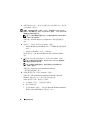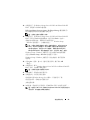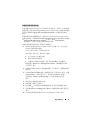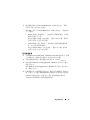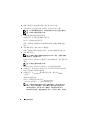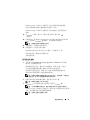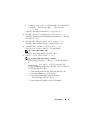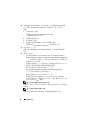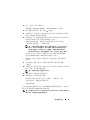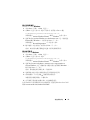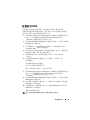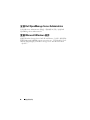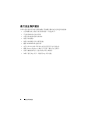www.dell.com | support.dell.com
Microsoft
®
Windows
®
Storage Server 2003 R2 x64 Edition
(含 SP2)
管理员指南

注和注意
注:注表示可以帮助您更好地使用计算机的重要信息。
注意:注意表示可能会损坏硬件或导致数据丢失,并告诉您如何避
免此类问题。
____________________
本说明文件中的信息如有更改,恕不另行通知。
© 2007 Dell Inc.
版权所有,翻印必究。
未经
Dell Inc.
书面许可,严禁以任何形式进行复制。
本文中使用的商标:
Dell
和
DELL
徽标、
PowerVault
及
OpenManage
是
Dell Inc.
的商标;
Microsoft
、
Windows
、
Windows Server
和
SharePoint
是
Microsoft Corporation
在美国和
/
或其它
国家
/
地区的商标或注册商标;
UNIX
是
The Open Group
在美国和其它国家
/
地区的注册
商标。
本文件中述及的其它商标和产品名称是指拥有相应商标和名称的公司或其制造的产品。
Dell Inc.
对本公司的商标和产品名称之外的其它商标和产品名称不拥有任何专有权。
2007
年
9
月
Rev. A00

目录 3
目录
1 第一次配置系统 . . . . . . . . . . . . . . . . . . . . 7
概览 . . . . . . . . . . . . . . . . . . . . . . . . . . . .
7
命名惯例
. . . . . . . . . . . . . . . . . . . . . . . . .
7
运行软件
RAID
. . . . . . . . . . . . . . . . . . . . . .
8
默认管理员用户名和密码
. . . . . . . . . . . . . . . .
9
更改管理员密码
. . . . . . . . . . . . . . . . . . 9
为存储服务器配置网络地址
. . . . . . . . . . . . . .
9
配置系统进行网络访问
. . . . . . . . . . . . . . . .
10
配置网络连接
. . . . . . . . . . . . . . . . . . . . . .
11
使用 DHCP 配置 TCP/IP(默认)
. . . . . . . . 11
使用静态 IP 地址配置 TCP/IP
. . . . . . . . . . 11
使用键盘、显示器和鼠标配置系统
. . . . . . . . .
13
更改计算机名
. . . . . . . . . . . . . . . . . . . . . .
13
加入域
. . . . . . . . . . . . . . . . . . . . . . . . . .
14
使用多语种用户界面本地化系统 . . . . . . . . . . .
14
应用 MUI 语言
. . . . . . . . . . . . . . . . . . . 14
Windows Storage Server
管理控制台
. . . . . . . . .
16
访问
Microsoft
管理控制台 . . . . . . . . . . . . . .
16
在主机上本地访问 MMC
. . . . . . . . . . . . . 16
使用远程桌面远程访问 MMC
. . . . . . . . . . 17
创建远程桌面连接并保存到您的桌面上
. . . . 17
安装
Dell OpenManage Server Administrator
. . . . .
18

4 目录
2 操作系统功能 . . . . . . . . . . . . . . . . . . . . . 19
File Server Management
(文件服务器管理)
. . . .
20
Print Management
(打印管理)
. . . . . . . . . . . .
21
Microsoft Services for Network File System
(
Microsoft
用于网络文件系统的服务)
. . . . . . .
21
Single Instance Storage
(单个实例存储)
. . . . . .
22
Single Instance Storage Administration
(单个实例存储管理)
. . . . . . . . . . . . . . 23
File Server Resource Manager
(文件服务器资源管理器)
. . . . . . . . . . . . . .
23
Distributed File System
(分布式文件系统,
DFS
)
. . . . . . . . . . . . . .
24
Storage Management for SANs
(
SAN
存储管理)
. . . . . . . . . . . . . . . . . . .
24
Indexing Service
(索引服务)
. . . . . . . . . . . .
24
Windows SharePoint Services
(
Windows SharePoint
服务)
. . . . . . . . . . . .
25
SharePoint 站点
. . . . . . . . . . . . . . . . . . 25
SharePoint Central Administration
(SharePoint 管理中心)
. . . . . . . . . . . . . 26
用于 Windows SharePoint Services
的应用程序
. . . . . . . . . . . . . . . . . . . . 26
Hardware Management
(硬件管理)
. . . . . . . . .
26

目录 5
3
RAID
和磁盘管理 . . . . . . . . . . . . . . . . . . 29
确定
RAID
配置 . . . . . . . . . . . . . . . . . . . . .
29
软件 RAID
. . . . . . . . . . . . . . . . . . . . . 30
磁盘管理
. . . . . . . . . . . . . . . . . . . . . . . .
30
初始化磁盘
. . . . . . . . . . . . . . . . . . . . 30
将基本磁盘升级为动态磁盘
. . . . . . . . . . . 31
重新激活动态磁盘
. . . . . . . . . . . . . . . . 31
合并外部磁盘
. . . . . . . . . . . . . . . . . . . 32
卷概览
. . . . . . . . . . . . . . . . . . . . . . . 32
检查分区或卷属性
. . . . . . . . . . . . . . . . 32
格式化分区或卷
. . . . . . . . . . . . . . . . . 33
删除分区或卷
. . . . . . . . . . . . . . . . . . . 34
使用动态卷
. . . . . . . . . . . . . . . . . . . . 34
使用镜像
. . . . . . . . . . . . . . . . . . . . . . 35
4 升级操作系统 . . . . . . . . . . . . . . . . . . . . . 37
操作系统升级途径 . . . . . . . . . . . . . . . . . . .
37
升级操作系统
. . . . . . . . . . . . . . . . . . . . . .
38
5 恢复操作系统 . . . . . . . . . . . . . . . . . . . . . 41
使用
Server Management
介质安装 . . . . . . . . . .
41
安装其它组件
. . . . . . . . . . . . . . . . . . . 46
使用操作系统介质安装
. . . . . . . . . . . . . . . .
46
安装前要求
. . . . . . . . . . . . . . . . . . . . 46
创建设备驱动程序软盘
. . . . . . . . . . . . . 47
使用
R2
重新安装介质安装
. . . . . . . . . . . . . .
48
运行快速安装
. . . . . . . . . . . . . . . . . . . 49
运行自定义安装
. . . . . . . . . . . . . . . . . 51

6 目录
Windows
许可证激活要求
. . . . . . . . . . . . . . .
56
通过互联网激活 Windows
. . . . . . . . . . . . 57
通过电话激活 Windows
. . . . . . . . . . . . . . 57
安装和配置多语种用户界面
. . . . . . . . . . . . . .
58
配置软件
RAID
. . . . . . . . . . . . . . . . . . . . .
59
安装
Dell OpenManage Server Administrator
. . . . .
60
更新
Microsoft Windows
软件
. . . . . . . . . . . . .
60
6 安全保护建议 . . . . . . . . . . . . . . . . . . . . . 61
标准安全保护建议 . . . . . . . . . . . . . . . . . . .
61
密码
. . . . . . . . . . . . . . . . . . . . . . . . 61
防病毒软件
. . . . . . . . . . . . . . . . . . . . 61
Microsoft 安全更新
. . . . . . . . . . . . . . . . 61
Apple 环境
. . . . . . . . . . . . . . . . . . . . . 61
安全套接层证书
. . . . . . . . . . . . . . . . . . 62
Microsoft Baseline Security Analyzer
(Microsoft 基准安全测定器)
. . . . . . . . . 63
其它安全保护建议
. . . . . . . . . . . . . . . . . . .
63
最大安全保护建议
. . . . . . . . . . . . . . . . . . .
64
7 您可能需要的其它说明文件 . . . . . . . . . . 65
索引
. . . . . . . . . . . . . . . . . . . . . . . . . . . . . . . . 67

第一次配置系统 7
第一次配置系统
本说明文件提供有关完成系统配置过程的信息,并简要概述了
Microsoft
®
Windows
®
Storage Server 2003 R2 x64
(含
SP2
)操作系统。有关详情,
请参阅位于
Dell™
支持网站
www.dell.com/ostechsheets
上的操作系统说明
文件。
概览
Windows
Storage Server 2003 R2 x64 Edition
(含
SP2
)操作系统增加了新
的搜索功能,简化了设置和存储管理过程,提高了可扩展性,并经过专门
优化以提供最佳的存储服务器性能。
Windows Storage Server 2003 R2 x64
Edition
(含
SP2
)在存储管理方面提供了重要的增强功能,并且易于
安装。
Dell PowerVault™
存储服务器已预配置了该操作系统。大多数设置过程已经
完成,无需用户干预。
第一次引导系统时,将开始
Microsoft Mini-Setup
(
Microsoft
最小化安
装)向导。此过程完成后,系统将自动重新引导。配置完成后,用户可以
本地或远程访问服务器。
有关支持的配置和软件功能限制的具体信息,请参阅
Microsoft
软件的
Dell
最终用户许可协议。
命名惯例
术语
Dell PowerVault 100
指硬件平台。
PowerVault NF100
指
PowerVault 100
存储系统和
Microsoft Windows Storage Server 2003 R2
(含
SP2
)操作系统
的配置。
术语
Dell PowerVault 500
指硬件平台。
PowerVault NF500
指
PowerVault 500
存储系统和
Microsoft Windows Storage Server 2003 R2
(含
SP2
)操作系统
的配置。
术语
Dell PowerVault 600
指硬件平台。
PowerVault NF600
指
PowerVault 600
存储系统和
Microsoft Windows Storage Server 2003 R2
(含
SP2
)操作系统
的配置。

8 第一次配置系统
图
1-1.
命名惯例
运行软件
RAID
如果您的系统已预配置了独立磁盘冗余阵列
(RAID) 5
软件,则将在后台
运行
RAID
自动同步,此过程可能需要几小时才能完成,具体视阵列大小
而定。如果在自动同步过程中关闭了存储服务器,重新启动后该过程将恢
复运行。
此外,自动同步过程不会影响用户的操作,但可能会影响系统的整
体性能。
PowerVault NF100
存储解决方案
PowerVault NF500
存储解决方案
PowerVault NF600
存储解决方案
Microsoft
Windows Storage
Server 2003 R2
(含
SP2
)
Microsoft
Windows Storage
Server 2003 R2
(含
SP2
)
Microsoft
Windows Storage
Server 2003 R2
(含
SP2
)
PowerVault 100
存储系统
PowerVault 500
存储系统
PowerVault 600
存储系统

第一次配置系统 9
默认管理员用户名和密码
首次登录存储服务器时,必须输入管理员用户名和密码。存储服务器的默
认管理员用户名为
administrator,默认密码为
storageserver。
更改管理员密码
1
单击
Start
(开始)
→
Administrative Tools
(管理工具)
→
Computer
Management
(计算机管理)。
2
在
Computer Management
(计算机管理)窗口中,展开
Local Users
and Groups
(本地用户和组),然后选择
Users
(用户)。
3
在右侧窗格中,右键单击
Administrator
(管理员),然后选择
Set Password
(设置密码)。
4
在
Set Password for Administrator
(为管理员设置密码)窗口中,
单击
Proceed
(继续)。
5
在相应字段中输入并确认密码,然后单击
OK
(确定)。
6
关闭
Computer Management
(计算机管理)窗口。
为存储服务器配置网络地址
如果网络上已配备动态主机配置协议
(DHCP)
服务器,则无需配置存储服
务器的
IP
地址,因为
DHCP
会自动为存储服务器分配地址。如果网络中
未配置
DHCP
服务器,则通过
Network Configuration
(网络配置)窗口
配置存储服务器的
IP
地址。
要访问
Network Configuration
(网络配置)窗口,请单击
Start
(开始)
→
Settings
(设置)→
Control Panel
(控制面板)→
Network
Configuration
(网络配置)。
注:如果网络上未配备 DHCP 服务器,则需要使用本地键盘、视频和鼠标来
完成存储服务器配置。
注:默认情况下,已启用 Windows 防火墙。在访问远程系统时,可能会遇
到与连接有关的问题。
有关详情,请参阅第
11
页的“配置网络连接”。

10 第一次配置系统
配置系统进行网络访问
1
将电源电缆的一端连接至存储服务器,另一端连接至电源。
2
将以太网电缆的一端连接到存储服务器背面上的一个
10/100/1000 RJ-45
NIC
连接器(请参阅图
1-2
)。
有关
NIC
连接器位置的信息,请参阅系统的《用户指南》。
3
将以太网电缆的另一端连接到有效的以太网插孔。
4
打开存储服务器。
5
确保与
NIC
连接器相关的
LED
点亮,验证服务器已连接至以太网。请
参阅图
1-2
。如果
NIC
连接器的
LED
呈绿色持续亮起,则表明连接是
正常的。如果
NIC
连接器的
LED
呈琥珀色闪烁,则表明正在成功地传
输数据。
如果
LED
未点亮,请进行检查,以确保以太网电缆的两端分别正确地
插入
NIC
连接器和以太网插孔中。
存储服务器将从网络中的
DHCP
服务器上检索设置网络参数所需的信
息(
IP
地址、网关子网掩码和
DNS
服务器地址)。
注:引导存储服务器可能需要几分钟,具体视连接至系统的存储设备
的配置和数量而定。
图
1-2. NIC
连接器
注:NIC 连接器的物理方向可能视系统不同而不同。有关详情,
请参阅系统的《用户指南》。
NIC 2 LED
NIC 1 LED
NIC 1
NIC 2

第一次配置系统 11
配置网络连接
使用
DHCP
配置
TCP/IP
(默认)
注:要执行此过程,您必须是本地计算机上管理员群组或网络配置操作员
群组的成员。
1
单击
Start
(开始)
→
Settings
(设置)
→
Control Panel
(控制面板)
→
Network Connections
(网络连接)。
2
右键单击要配置的网络连接,然后单击
Properties
(属性)。
3
在
General
(常规)选项卡(对于本地连接)或
Networking
(网络)
选项卡(对于所有其它连接)中,单击
Internet Protocol (TCP/IP)
(
Internet
协议
[TCP/IP]
),然后单击
Properties
(属性)。
4
单击
Obtain an IP address automatically
(自动获得
IP
地址),
然后单击
OK
(确定)。
使用静态
IP
地址配置
TCP/IP
如果先前已使用了静态
TCP/IP
配置,则需要执行以下过程。默认情况
下,运行
Windows Storage Server 2003
操作系统的系统将试图从网络上的
DHCP
服务器获得
TCP/IP
配置。
注:要执行此过程,您必须是本地计算机上管理员群组或网络配置操作员
群组的成员。
1
单击
Start
(开始)
→
Settings
(设置)
→
Control Panel
(控制面板)
→
Network Connections
(网络连接)。
2
右键单击要配置的网络连接,然后单击
Properties
(属性)。
3
在
General
(常规)选项卡(对于本地连接)或
Networking
(网络)
选项卡(对于所有其它连接)中,单击
Internet Protocol (TCP/IP)
(
Internet
协议
[TCP/IP]
),然后单击
Properties
(属性)。
4
单击
Use the following IP address
(使用下面的
IP
地址)。
5
如果要配置本地连接,请在
IP address
(
IP
地址)、
Subnet mask
(子网掩码)和
Default gateway
(默认网关)字段中键入相应的信息。
如果是配置连接,请在
IP address
(
IP
地址)字段中键入
IP
地址。
6
单击
Use the following DNS server addresses
(使用以下
DNS
服务器地址)。

12 第一次配置系统
7
在
Preferred DNS server and Alternate DNS server
(首选
DNS
服务器和
备用
DNS
服务器)字段中,键入主要的和次要的
DNS
服务器地址。
8
配置其它
IP
地址(如果需要)。否则请转到步骤
9
。
a
单击
Advanced
(高级)。
b
在
IP Settings
(
IP
设置)选项卡的
IP addresses
(
IP
地址)中,
请单击
Add
(添加)。
c
在
TCP/IP Address
(
TCP/IP
地址)中,请在相应字段中键入
IP
地
址和子网掩码,然后单击
Add
(添加)。
d
对每个其它
IP
地址,重复执行步骤
b
和步骤
c
。
9
如果需要,请配置其它默认网关。否则请转到步骤
10
。
a
在
IP Settings
(
IP
设置)选项卡的
Default gateways
(默认网关)
中,请单击
Add
(添加)。
b
在
TCP/IP Gateway Address
(
TCP/IP
网关地址)的
Gateway
(网关)字段中,键入默认网关的
IP
地址。
c
要手动配置默认路由跃点数,请清除
Automatic
metric
(自动跃点)复选框,然后在
Metric
(跃点)字段中键
入跃点数。
d
单击
Add
(添加)。
e
对每个默认网关,重复执行步骤
b
至步骤
d
(如果需要)。
10
如果需要,为此连接配置自定义跃点数。否则请转到步骤
11
。
a
清除
Automatic metric
(自动跃点)复选框。
b
在
Interface metric
(接口跃点数)字段中,请键入相应的跃点数。
11
单击
OK
(确定)。

第一次配置系统 13
使用键盘、显示器和鼠标配置系统
注:根据您的配置方法,您可能需要进行本地键盘、视频和鼠标转换器
(KVM) 连接,才能完成安装和配置过程。如果远程系统可以完成配置过程,
则无需进行本地 KVM 连接,系统即可正常运行。
1
将键盘、显示器和鼠标连接至存储服务器。
有关系统连接器的信息,请参阅《用户指南》。
2
打开存储服务器。
3
登录到存储服务器。
注:默认的管理员用户名为 administrator,默认密码为
storageserver。
更改计算机名
注:在更改计算机名后,请使用新的计算机名重新建立远程桌面连接。
1
单击
Start
(开始)
→
Settings
(设置)
→
Control Panel
(控制面板)
→
System
(系统)。
2
在
System Properties
(系统属性)窗口中,单击
Computer Name
(计算机名)选项卡,然后单击
Change
(更改)。
3
在
Computer Name Changes
(计算机名更改)窗口的
Computer name
(计算机名)字段中,键入要分配给系统的名称,然后单击
OK
(确定)。
4
单击
OK
(确定)以关闭
System Properties
(系统属性)窗口。
5
出现提示时,请重新启动系统。

14 第一次配置系统
加入域
1
单击
Start
(开始)
→
Settings
(设置)
→
Control Panel
(控制面板)
→
System
(系统)。
2
在
System Properties
(系统属性)窗口中,单击
Computer Name
(计算机名)选项卡,然后单击
Change
(更改)。
3
在
Member of
(隶属于)框中,选择
Domain
(域)。
4
在
Domain
(域)字段中,键入要加入的域的名称,然后单击
OK
(确定)。
5
系统提示时,输入用户名和用户密码,将系统加入该域。
6
单击
OK
(确定)以关闭
System Properties
(系统属性)窗口。
7
出现提示时,请重新启动系统。
使用多语种用户界面本地化系统
存储服务器允许您更改操作系统用户界面的母语。多语种用户界面
(MUI)
允许存储服务器用多种语言显示操作系统菜单、对话框和帮助文件。默认
情况下,系统中安装了多种
MUI
软件包。
如果系统预配置了
Windows Storage Server 2003 R2 x64 Edition
(含
SP2
)
操作系统,则
MUI
已预配置了本地化语言。无需用户干预。如果系统未
预配置操作系统,或重新安装了操作系统,则必须重新安装
MUI
语言。
以下小节提供有关在系统上重新应用
MUI
语言的信息。
应用
MUI
语言
完成安装某种
MUI
语言后,可以执行以下步骤将该语言应用于任
何用户:
1
单击
Start
(开始)
→
Settings
(设置)
→
Control Panel
(控制面板)
→
Regional and Language Options
(区域和语言选项)。
2
在
Regional Options
(区域选项)选项卡上,在
Standards and Formats
(标准和格式)下选择相应的区域。

第一次配置系统 15
3
更新
Web
浏览器的默认语言和字符编码。
如果使用的是
Windows
资源管理器,请执行以下步骤:
a
打开浏览器窗口。
b
选择
Tools
(工具)
→
Internet Options
(
Internet
选项)。
c
在
Internet Options
(
Internet
选项)窗口中,单击
Languages
(语言)。
d
在
Language Preference
(语言首选项)窗口中,单击
Add
(添加)。
e
在
Add Language
(添加语言)窗口中,选择语言,然后单击
OK
(确定)。
f
在
Language
(语言)框中,验证正确的语言是否出现。要删除某
种语言,请选择该语言,然后单击
Remove
(删除)。
g
单击
OK
(确定)。
h
关闭
Internet Options
(
Internet
选项)窗口。
如果使用的是
Firefox
,请执行以下步骤:
a
打开浏览器窗口。
b
选择
Tools
(工具)
→
Options
(选项)。
c
在
Options
(选项)窗口的
Languages
(语言)框中,单击
Languages
(语言)。
d
在
Languages and Character Encoding
(语言和字符编码)
窗口中,进行适当的选择,然后单击
OK
(确定)。
e
关闭
Options
(选项)窗口。
4
单击
Languages
(语言)选项卡,然后选择菜单和对话框所用的适
当语言。
5
注销并再次登录系统,以启用新的
MUI
语言。
注:确保您为 MUI 安装了 Microsoft 知识库文章 925148。您可从 Microsoft
支持网站 support.microsoft.com 下载该知识库文章。

16 第一次配置系统
Windows Storage Server
管理控制台
Windows Storage Server Management Console
(
Windows Storage Server
管理控制台)显示在
Microsoft
管理控制台
(MMC)
中,可提供简单便捷的
系统管理方法。当您登录到
Windows Storage Server 2003 R2 x64 Edition
操
作系统时,系统将自动打开该管理控制台。
要打开
Windows Storage Server
管理控制台,单击
Start
(开始)→
All
Programs
(所有程序)→
Windows Storage Server Management
(
Windows
Storage Server
管理)。
在
Management Console
(管理控制台)窗口中,左窗格中将显示
File
Server Management (Local)
(文件服务器管理
[
本地
]
)节点作为默认
节点。中间窗格提供多种可供选择的方案,帮助您进行操作系统管理。
访问
Microsoft
管理控制台
默认情况下,
MMC
配置为
Microsoft
开始菜单的一部分。
MMC
可用于进
行磁盘管理和配置
NFS
,还可用作常规的
NAS
管理站。有关详情,
请参阅系统随附的
Microsoft MMC
说明文件。
通过
MMC
,可以使用以下方法之一配置存储设备:
•
在主机上本地访问
MMC
•
使用远程桌面远程访问
MMC
注:支持使用 MMC 管理远程系统。
在主机上本地访问
MMC
在主机上,
MMC
显示为
Start
(开始)菜单中的一个可选项。
如果启动后,在
Start
(开始)菜单中未显示
MMC
,则执行以下步骤:
1
单击
Start
(开始)
→
Run
(运行)。
2
在
Open
(打开)字段中,键入以下命令,然后单击
OK
(确定):
nas.msc
注:nas.msc 文件位于 C:\windows\system32 下。

第一次配置系统 17
使用远程桌面远程访问
MMC
使用远程桌面来进行远程服务器管理,可以减少与远程管理相关的额外开
销。用于管理的远程桌面通过终端服务技术实现,它是专门为管理服务器
而设计的。
对于访问服务器的客户机系统,用于管理的远程桌面不需要特殊许可证。
此外,在使用用于管理的远程桌面时,无需安装终端服务器许可。
通过安装远程桌面连接,管理员也可以从运行
Windows
较早版本的计算机
上全面管理运行
Windows Storage Server 2003 R2 x64 Edition
(含
SP2
)的
计算机。
注:要从远程系统连接到用于管理的远程桌面,请使用远程桌面连接。
创建远程桌面连接并保存到您的桌面上
要创建和保存指向
Windows Storage Server 2003 R2 x64 Edition
(含
SP2
)
的远程桌面连接,请执行以下步骤:
1
单击
Start
(开始)
→
Run
(运行)。
2
在
Open
(打开)字段中,键入以下命令,然后单击
OK
(确定)。
mstsc
屏幕将显示
Remote Desktop Connection
(远程桌面连接)窗口。
3
在
Computer
(计算机)字段中,键入存储服务器的计算机名,然后单
击
Options
(选项)。
默认系统名称为
Dell
xxxxxxx
,其中
xxxxxxx
为系统服务标签号码。
例如,如果服务标签号码为
1234567
,则键入
DELL1234567
。
注:如果通过远程桌面连接无法连接至系统,必须使用键盘、显示器和
鼠标来配置 IP 地址、
网关、子网掩码和 DNS 服务器。请参阅第 11 页的“配置网络连接”。
4
在
Remote Desktop Connection
(远程桌面连接)窗口的
Connection
settings
(连接设置)框中,单击
Save As
(另存为)。
5
在
Save As
(另存为)窗口的
File name
(文件名称)字段中,
键入连接的名称,并包含默认的
.rdp
扩展名。
6
在
Save in
(保存于)下拉式菜单中,选择
Desktop
(桌面),
然后单击
Save
(保存)。
此连接已保存到您的桌面上。

18 第一次配置系统
7
启动远程桌面连接。系统提示时,输入系统的默认管理员用户名和密
码,然后单击
OK
(确定)。
注:默认的管理员用户名为 administrator,默认密码为
storageserver。
8
使用
MMC
在存储服务器上开始设置共享区和卷。
请参阅第
16
页的“访问
Microsoft
管理控制台”。
有关配置远程桌面连接的详情,请单击
Remote Desktop Connection
(远程桌面连接)窗口中的
Help
(帮助)。
安装
Dell OpenManage Server Administrator
有关安装
Dell OpenManage
™
Server Administrator
的详情,请参阅
Dell
支
持网站
support.dell.com
中的
Microsoft Windows Storage Server 2003 R2 x64
Edition With SP2 Getting Started Guide
(
Microsoft Windows Storage Server
2003 R2 x64 Edition [
含
SP2]
使用入门指南)。

操作系统功能 19
操作系统功能
Microsoft
®
Windows
®
Storage Server 2003 R2 x64 Edition
(含
SP2
)操作
系统支持
Microsoft
作为
Windows Server
®
R2
版的一部分而提供的某些
组件。根据
Windows
的版本,系统上可能已经预安装和配置了支持的
组件。
有关详情,请参阅
Windows Storage Server 2003 R2 x64 Edition
(含
SP2
)
联机帮助。
表
2-1
提供了支持的
Windows Storage Server 2003 R2 x64 Edition
(含
SP2
)组件列表。
表
2-1. Windows Storage Server 2003 R2 x64 Edition
(含
SP2
)组件
组件 快速版 工作组版 标准版 企业版
File Server Management
(文件服务器管理)
XX XX
Print Management
(打印管理)
XX XX
Microsoft Services for Network File System
(
Microsoft
用于网络文件系统的服务)
XX XX
Microsoft .NET Framework 2.0 X X X X
Common Language Runtime Version 2.0
(公用语言运行时
2.0
版)
XX XX
Hardware Management
(硬件管理)
X* X* X* X*
Distributed File Systems Management
(分布式文件系统管理)
NS X X X
Distributed File Systems Replication
(分布式文件系统复制)
NS X X X
Distributed File Systems Replication
Diagnostics and Configuration
(分布式文件系统复制诊断和配置)
NS X X X
File Server Resource Manager
(文件服务器资源管理器,
FSRM
)
NS X X X
X =
已安装;
X*=
支持但未安装;
NS =
不支持

20 操作系统功能
要在系统上安装附加的
Windows Storage Server 2003 R2 x64 Edition
(含
SP2
)组件,请执行以下步骤:
1
找到操作系统安装介质。
2
单击
Start
(开始)
→
Settings
(设置)
→
Control Panel
(控制面板)
→
Add or Remove Programs
(添加或删除程序)。
3
在
Add or Remove Programs
(添加或删除程序)窗口中,单击
Add or
Remove Windows Components
(添加或删除
Windows
组件)。
4
在
Windows Components Wizard
(
Windows
组件向导)窗口中,选择
要安装的组件。如果
Components
(组件)列表中未列出所需的组件,
则说明操作系统不支持此组件。
5
单击
Next
(下一步)继续。
6
按照屏幕上的说明完成安装。
File Server Management
(文件服务器管理)
可以使用文件服务器管理组件执行许多任务,包括:
•
格式化卷
•
创建共享
•
对卷进行碎片整理
•
创建和管理共享
Storage Manager for Storage Area Networks
(用于存储区域网络的存储管理器)
NS NS X X
Single Instance Storage
(单个实例存储)
NS NS X* X*
Windows SharePoint
®
Services 2.0 Service
Pack 2
NS NS X* X*
Active Directory Application Mode
(活动目录应用程序模式)
NS NS NS NS
Active Directory Federation Services
(活动目录联合服务)
NS NS NS NS
表
2-1. Windows Storage Server 2003 R2 x64 Edition
(含
SP2
)组件
组件 快速版 工作组版 标准版 企业版
X =
已安装;
X*=
支持但未安装;
NS =
不支持
ページが読み込まれています...
ページが読み込まれています...
ページが読み込まれています...
ページが読み込まれています...
ページが読み込まれています...
ページが読み込まれています...
ページが読み込まれています...
ページが読み込まれています...
ページが読み込まれています...
ページが読み込まれています...
ページが読み込まれています...
ページが読み込まれています...
ページが読み込まれています...
ページが読み込まれています...
ページが読み込まれています...
ページが読み込まれています...
ページが読み込まれています...
ページが読み込まれています...
ページが読み込まれています...
ページが読み込まれています...
ページが読み込まれています...
ページが読み込まれています...
ページが読み込まれています...
ページが読み込まれています...
ページが読み込まれています...
ページが読み込まれています...
ページが読み込まれています...
ページが読み込まれています...
ページが読み込まれています...
ページが読み込まれています...
ページが読み込まれています...
ページが読み込まれています...
ページが読み込まれています...
ページが読み込まれています...
ページが読み込まれています...
ページが読み込まれています...
ページが読み込まれています...
ページが読み込まれています...
ページが読み込まれています...
ページが読み込まれています...
ページが読み込まれています...
ページが読み込まれています...
ページが読み込まれています...
ページが読み込まれています...
ページが読み込まれています...
ページが読み込まれています...
ページが読み込まれています...
ページが読み込まれています...
-
 1
1
-
 2
2
-
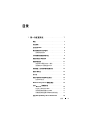 3
3
-
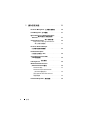 4
4
-
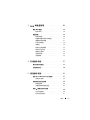 5
5
-
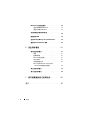 6
6
-
 7
7
-
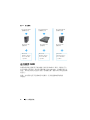 8
8
-
 9
9
-
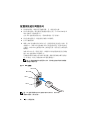 10
10
-
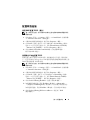 11
11
-
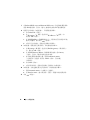 12
12
-
 13
13
-
 14
14
-
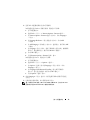 15
15
-
 16
16
-
 17
17
-
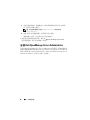 18
18
-
 19
19
-
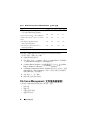 20
20
-
 21
21
-
 22
22
-
 23
23
-
 24
24
-
 25
25
-
 26
26
-
 27
27
-
 28
28
-
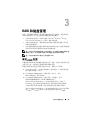 29
29
-
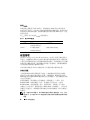 30
30
-
 31
31
-
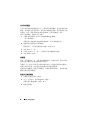 32
32
-
 33
33
-
 34
34
-
 35
35
-
 36
36
-
 37
37
-
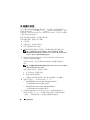 38
38
-
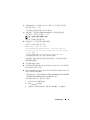 39
39
-
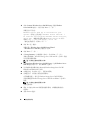 40
40
-
 41
41
-
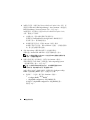 42
42
-
 43
43
-
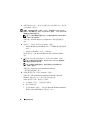 44
44
-
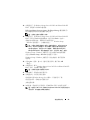 45
45
-
 46
46
-
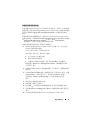 47
47
-
 48
48
-
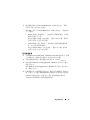 49
49
-
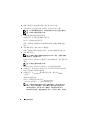 50
50
-
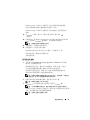 51
51
-
 52
52
-
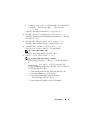 53
53
-
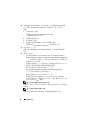 54
54
-
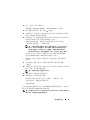 55
55
-
 56
56
-
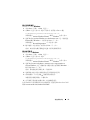 57
57
-
 58
58
-
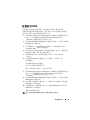 59
59
-
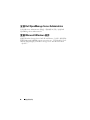 60
60
-
 61
61
-
 62
62
-
 63
63
-
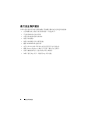 64
64
-
 65
65
-
 66
66
-
 67
67
-
 68
68